Reklama
Android 8.0 Oreo, najnovší chutný dezert pre váš telefón Android O je Oreo a čoskoro bude uvedený na trhPo mesiacoch špekulácií spoločnosť Google potvrdila, že Android 8.0 je Android Oreo. A pre tých šťastlivcov, ktorí vlastnia správne zariadenia, bude Android Oreo čoskoro uvedený na trh. Čítaj viac , prináša osviežujúce aktualizácie do systému oznámení systému Android. V predchádzajúcich verziách vďaka aplikáciám tretích strán mohli by ste odložiť a zoskupiť upozornenia Odkladajte a zoskupujte upozornenia systému Android pomocou výmeny obrazovky s odrazomChcete lepšie spracovať upozornenia na svojom zariadení s Androidom? Echo funguje ako náhrada zámky a môže zoskupovať vaše oznámenia do kategórií a ignorovať ich podľa času alebo vašej polohy. Čítaj viac . Oreo to však zabalí do systému Android a bez toho, aby ste museli inštalovať niečo navyše.
Pozrime sa, ako sa zmenili upozornenia a ako môžete využiť nové funkcie.
Vysvetlené kanály oznámení
Najdôležitejšia zmena prichádza s novou funkciou nazývanou kanály oznámení. S tým nemá nič spoločné
predplatenie televíznych kanálov Zrušený kábel? 8 streamovanie televíznych aplikácií na vyplnenie medzeryAk ste zrušili kábel, možno sa čudujete, čo ďalej sledovať. Odpoveď môžu byť tieto streamingové televízne aplikácie, pretože ponúkajú tradičný zážitok zo sledovania. Čítaj viac . Namiesto toho vám informačné kanály umožňujú rozhodnúť, aké dôležité sú rôzne typy upozornení. A s aplikáciami aktualizovanými pre Android Oreo môžete dokonca zmeniť nastavenia rôznych typov upozornení v aplikácii.Je to celkom vzrušujúce, ale zrozumiteľnejšie na príklade. Pozrime sa.
Najprv otvorte nastavenie na zariadení a klepnite na ikonu Aplikácie a upozornenia kategórie. Na výslednej stránke klepnite na ikonu oznámenia vstup, potom znova zasiahla oznámenia s ikonou zvončeka vedľa nej. Zobrazí sa zoznam všetkých vašich aplikácií.
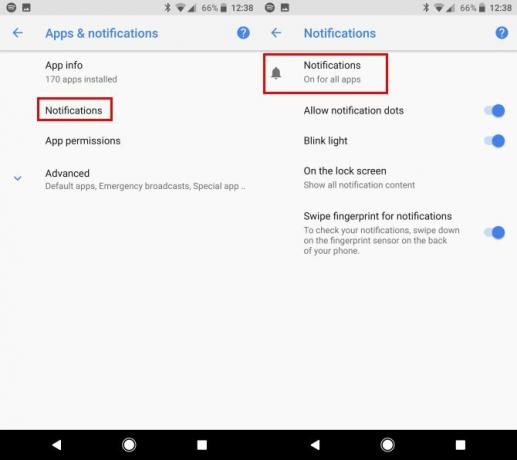
Ďalej musíte nájsť aplikáciu, ktorá podporuje nové oznámenia Oreo. Ak to tak nie je, uvidíte niekoľko základných možností. LastPass, zobrazené nižšie, je príkladom aplikácie, ktorá nie je aktualizovaná pre nový systém.
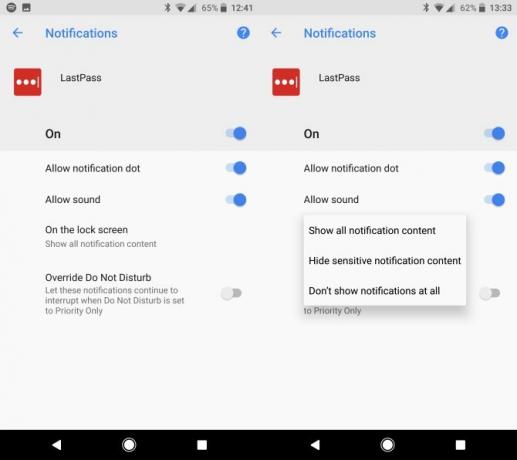
Pre aplikácie, ako sú tieto, môžete úplne zakázať upozornenia Ako zakázať oznámenia z ľubovoľnej aplikácie v systéme AndroidTu je postup, ako vypnúť upozornenia v systéme Android a ako doladiť požadované oznámenia. Čítaj viac Ak chceš. Máte tiež možnosť vypnúť zvuk prepísať režim Nerušiť Ako nastaviť prioritný režim systému Android (a obnoviť tichý režim)Ovládanie hlasitosti sa v Lollipope veľa zmenilo, takže sme tu, aby sme vám všetko pomohli pochopiť. Čítaj viac alebo zmeniť spôsob zobrazenia obsahu oznámení na uzamknutej obrazovke. Aj keď môžete tieto možnosti prepínať aj pre aplikácie, ktoré podporujú nový systém, nie je to veľmi vzrušujúce.
Pozrime sa na aplikáciu, ktorá podporuje kanály upozornení, napríklad Twitter.
Vylepšovacie kanály oznamovania
Všimnite si, koľko ďalších možností Twitter ponúka ako LastPass?
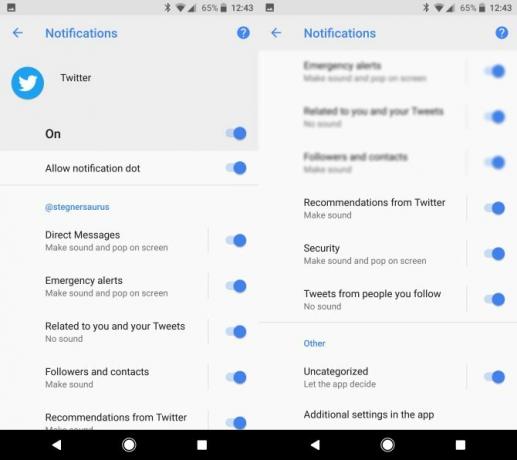
Táto stránka zoskupuje typy upozornení do kategórií, napr Priame správy a Tweety od ľudí, ktorých sledujete. Tieto sa budú líšiť v závislosti od aplikácie, ktorú si prezeráte; Nezaradené voľba predstavuje „všetko ostatné“. Môžete jemne doladiť každú z nich tak, ako sa vám to páči, alebo ju dokonca zakázať. Klepnutím na kategóriu upravte nastavenia.
dôležitosť nastavenie sa najviac zmení v správaní. Môžete si vybrať zo štyroch úrovní:
- urgentné: Toto upozornenie vydá zvuk a zobrazí sa na obrazovke, aby ste sa uistili, že ho uvidíte.
- vysoká: Budete počuť zvuk, ale oznámenie nepreruší to, čo robíte.
- medium: Toto upozornenie sa objaví na vašom paneli, ale nebude vydávať zvuk.
- low: Na tejto úrovni sa upozornenie nezobrazí na vašom paneli. Ak ide o trvalé upozornenie, ide o malý zásobník pod zvyškom vašich upozornení. Vďaka tomu je dobrý spôsob skryť nové oznámenie „beží na pozadí“ Ako skryť upozornenia systému Android Oreo „Beží na pozadí“Ak ste aktualizovali aplikáciu Android Oreo a obťažuje vás nové upozornenie „beží na pozadí“, je tu rýchly spôsob, ako ho skryť a vyčistiť oznamovaciu lištu. Čítaj viac .
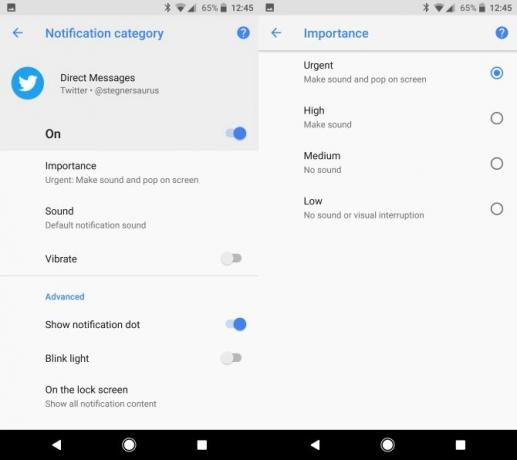
Môžete sa rozhodnúť, aké dôležité je pre vás upozornenie. Napríklad pravdepodobne budete chcieť upútať priame správy, aby vám nepremeškali niekoho, kto by vás upútal, takže ho nastavte na vysoký. Ale ty Na odvádzanie pozornosti nepotrebujete Twitter Ako urobiť viac za deň blokovaním rušenia pre mobilné zariadeniaKeď sa snažíte sústrediť, rozptýlenie je nočná mora. Je čas zablokovať rozptýlenie a urobiť veci pomocou niektorých bezplatných aplikácií pre Android a iOS. Čítaj viac keď ste získali nového sledovateľa. Nastavte to na stredná, a uvidíte to neskôr, keď sa pozriete na svoje upozornenia.
Pre každú kategóriu v danej aplikácii môžete tiež zmeniť jej zvuk, vibrácie, obrazovku uzamknutia a nastavenia Nerušiť. Pridáva sa jedinečný zvuk upozornenia Najlepšie zvonenie videohier zadarmo (a ako ich pridať do telefónu)Tu je návod, ako nastaviť, aby bol váš telefón podivín s vyzváňacími tónmi retro videohier a zvukami upozornení od Mario, Sonic, Pokémon a ďalších. Čítaj viac na dôležité upozornenie vás informuje o tom, čo sa deje bez toho, aby ste sa na zariadenie pozerali.
Úprava živých upozornení
Ak dostanete upozornenie, ktoré chcete vyladiť, ale nie ste si istí, z ktorej aplikácie pochádza, Oreo vás tam prikryl. Až nabudúce uvidíte takéto upozornenie, mierne ho potiahnite doľava alebo doprava a klepnite na ikonu ozubeného kolieska, ktorá sa zobrazí. Netiahnite prstom príliš ďaleko, alebo ho zavriete. Po ťuknutí na prevodový stupeň stlačte Všetky kategórie otvorte nastavenia upozornení tejto aplikácie.
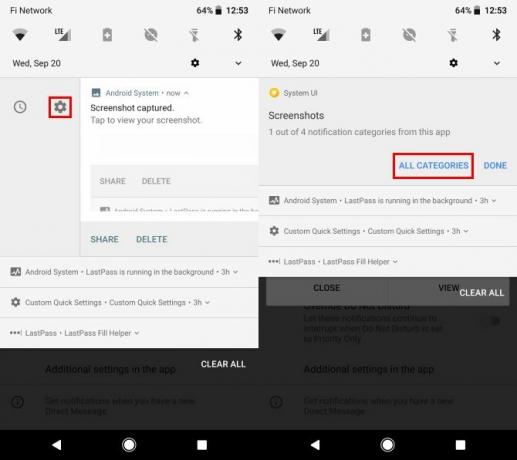
Tu môžete prepnúť kategóriu, ktorá spustila otravné upozornenie. V tomto príklade nepotrebujem upozornenie na svojom paneli zakaždým, keď urobte snímku obrazovky 5 najlepších spôsobov, ako urobiť snímku obrazovky na ľubovoľnom telefóne s AndroidomUkážeme vám, ako nasnímať snímku obrazovky v systéme Android. Vyberte si medzi predvolenými skratkami a aplikáciami na zachytenie telefónu Android. Čítaj viac . Takže klepnite na ukážky aby ste zmenili možnosti práve tohto oznámenia. Zmeniť dôležitosť z stredná na nízkya zakaždým, keď ju urobíte, nebudete musieť vidieť ikonu snímky obrazovky.
nízky prioritné oznámenia, ktoré sú trvalé, ako pomocník na vyplnenie LastPass, sú pod štandardnými upozorneniami. Tieto zaberajú menej miesta a môžete ich v prípade potreby posunúť prstom smerom nadol alebo potiahnutím nadol.
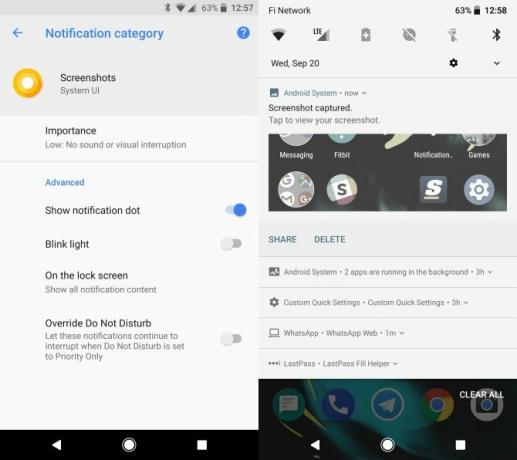
Odklad upozornení
Okrem kanálov upozornení má Oreo pre vás ďalší nástroj týkajúci sa upozornení. Koľkokrát ste nechali upozornenie sedieť v zásobníku pol dňa aby ste na to nezabudli Ako uložiť oznámenia v systéme Android a nastaviť pripomenutie pre nichUž nikdy nezmeškáte upozornenie pomocou jednej z týchto aplikácií. Čítaj viac ? Niekedy prichádza upozornenie, že nechcete prepustiť, ale nemáte čas sa okamžite zaoberať. Teraz ich môžete odložiť na neskôr.
Je ľahké to urobiť. Keď sa zobrazí upozornenie, posuňte ho mierne doľava alebo doprava, aby sa pod ním zobrazila ikona hodín. Neskĺzajte príliš ďaleko alebo posúvajte upozornenie preč. Klepnite na ikonu hodín a upozornenie o jednu hodinu odložíte. Po uplynutí tohto času vám telefón znova zobrazí upozornenie.
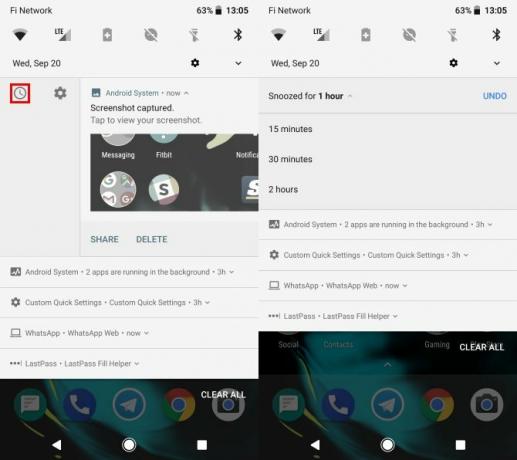
Ak hodina nie je vhodná doba, klepnite na ikonu 1 hodina text a uvidíte ďalšie možnosti ako 15 minút a 2 hodiny. Vyberte jednu z nich, ak chcete zmeniť, ako dlho sa má upozornenie znova zobraziť.
To vás ušetrí od nutnosti prehľadajte históriu upozornení Ako zobraziť históriu upozornení v systéme AndroidVšetci sme to urobili: na telefóne sa objaví upozornenie, ale predtým, ako ste ho mali možnosť prečítať, ste ho omylom presunuli preč. Je to navždy preč. Alebo je to? Čítaj viac a znižuje neporiadok v bare.
Ešte nemáte Oreo?
Tieto nové možnosti upozornení sú úžasné a umožňujú výkonným používateľom vyladiť presne to, ako ich ich telefón dokáže zadržať. Sú k dispozícii iba pre používateľov systému Android Oreo, ktoré veľa používateľov neuvidí už niekoľko mesiacov V dnešnom svete Android je najnovší softvér iba pre privilegovanýchAk vlastníte telefón s Androidom, existuje veľká šanca, že len zriedka dostanete aktualizácie zabezpečenia systému Android. A môžete to obviňovať na zariadení Google Pixel. Čítaj viac .
Ak používate zariadenie Nexus alebo Pixel, môžete aktualizujte teraz na Android Oreo Ako nainštalovať Android Oreo práve terazChcete teraz upgradovať svoje zariadenie Pixel alebo Nexus na Android Oreo? Tu je návod, ako to môžete urobiť a preskočiť čakanie na rozvinutie. Čítaj viac . Skontrolujte aktualizácie na stránke Nastavenia> Informácie o telefóne> Aktualizácia softvéru aby ste zistili, či je pripravený prísť bezdrôtovo (OTA). Ak nie, môžete vyskúšať riešenie beta. Ak by obaja z nich zlyhali a nevadilo by vám trochu technického, môžete tiež ručne flash obrázky OTA od spoločnosti Google do vášho telefónu.
Tí, ktorí nemajú zariadenie Google, majú zatiaľ šťastie. Vaša najlepšia stávka je pomocou aplikácie tretej strany napodobniť niektoré nové možnosti upozorňovania v Oreo 7 nových funkcií systému Android O, ktoré môžete získať hneď terazUkážka pre vývojárov systému Android O je k dispozícii pre vybrané zariadenia! Najlepšie funkcie však môžete získať na svojom telefóne alebo tablete bez rozšírenia. Čítaj viac . Nebude to také expanzívne ako funkcia akcií, ale je to niečo. Odhlásiť sa prečo telefóny s Androidom dostávajú aktualizácie tak dlho Prečo nebol môj telefón s Androidom aktualizovaný?Proces aktualizácie systému Android je dlhý a komplikovaný; Pozrime sa na to, aby sme zistili, prečo aktualizácia telefónu s Androidom trvá tak dlho. Čítaj viac ak ste zvedaví, prečo je to problém.
Upozornenia: Galore
Teraz viete, ako vám kanály upozornení poskytujú väčšiu kontrolu nad tým, čo vás upozorňuje v systéme Android. Určite si trochu zvyknú. Keď však máte všetko nastavené tak, ako sa vám páči, budete vedieť, že vám nebude chýbať dôležité upozornenie a že upozornenia s nízkou prioritou vás nebudú upútať.
Chcete získať viac upozornení? Mal by si nastavte ich na synchronizáciu s počítačom so systémom Windows, Mac alebo Linux Ako synchronizovať upozornenia systému Android so systémami Windows, Mac a LinuxMôžete synchronizovať všetky upozornenia z telefónu alebo tabletu s Androidom s počítačom! Čítaj viac .
Čo si myslíte o kanáloch upozornení systému Android Oreo? Už ste s nimi urobili nejaké väčšie úpravy, ktoré by ste chceli zdieľať? Prosím, dajte nám vedieť vaše myšlienky v komentároch nižšie!
Ben je zástupcom redaktora a sponzorovaným post manažérom na MakeUseOf. Je držiteľom titulu B.S. v odbore počítačových informačných systémov z Grove City College, kde absolvoval štúdium Cum Laude as titulom Honours. Rád pomáha druhým a je vášnivým hráčom videohier ako média.